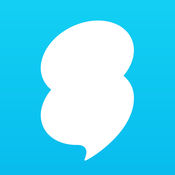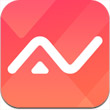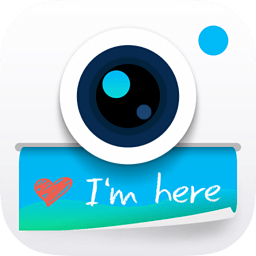《美图秀秀》为图片添加文字教程
- 编辑:谷子
使用美图秀秀为图片添加文字其实是非常方便的,但是很多小伙伴刚开始用美图秀秀这款软件所以还不太清楚其中的功能,不知道该如何操作。这里小编就来为大家介绍一下美图秀秀手机版和电脑版为图片添加文字的具体操作方法。

美图秀秀怎么加文字?
手机版
1、打开美图秀秀手机APP,点击图片美化。
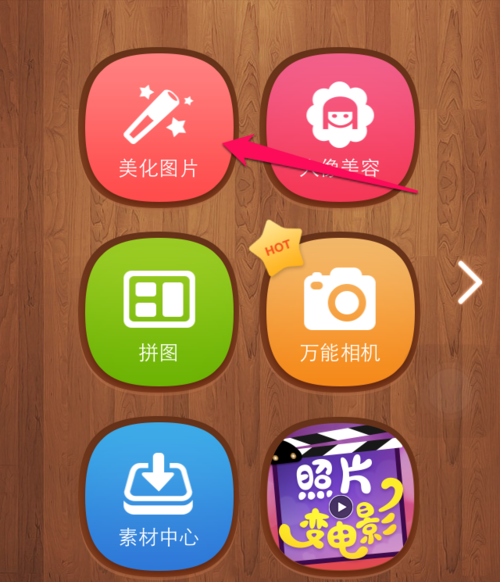
2、找到你需要处理的图片,此时页面下方会出现“智能优化”、”去美容“等字样功能按钮,点击此栏往左进行拖动会出现“文字”字样,点击【文字】功能

3、点击下图中【字体】,此时图片上会出现“点击输入文字”的对话框,进行文字输入就可以了。
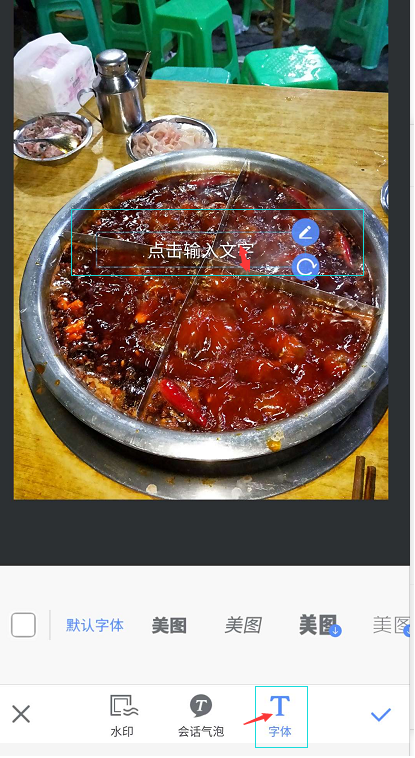
电脑版:
1、在打开的美图秀秀软件首页中四个大按钮,选择左上角的第一个红色按钮【美化图片】,点击打开。
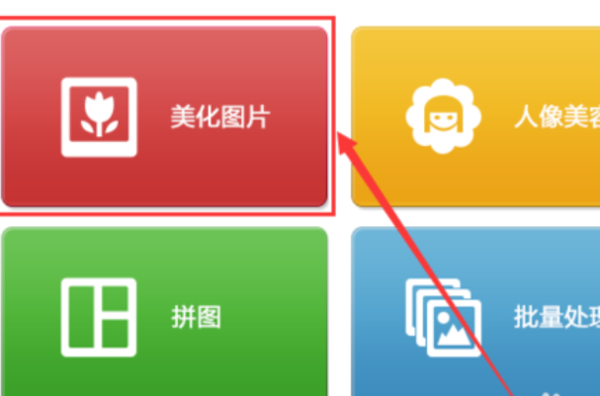
2、点击打开美化图片之后,即可跳转出来【打开一张图片】的按钮。
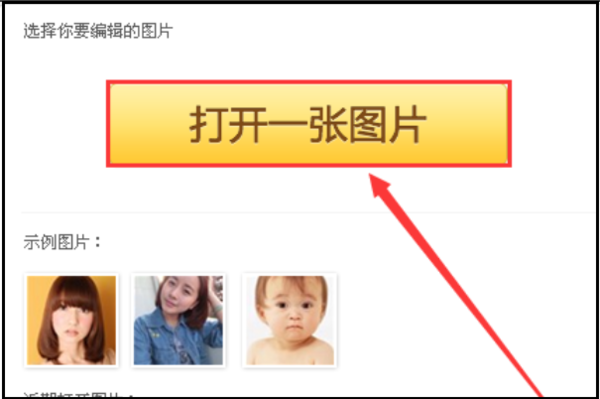
3、打开一张图片,选择桌面上保存好的图片,文件名(已下载好的图片-花朵),点击【打开】按钮即可。
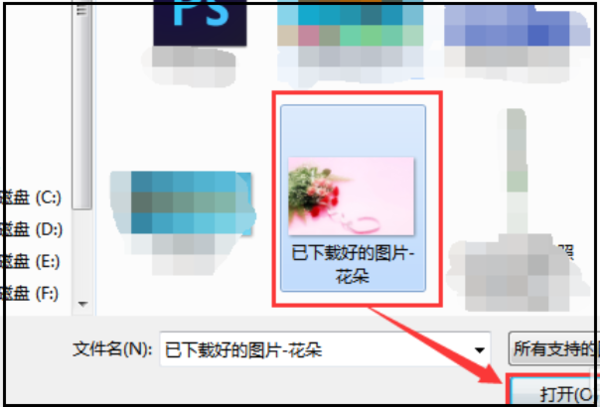
4、在美图秀秀的软件的导航上,点击【文字】——【输入文字】。
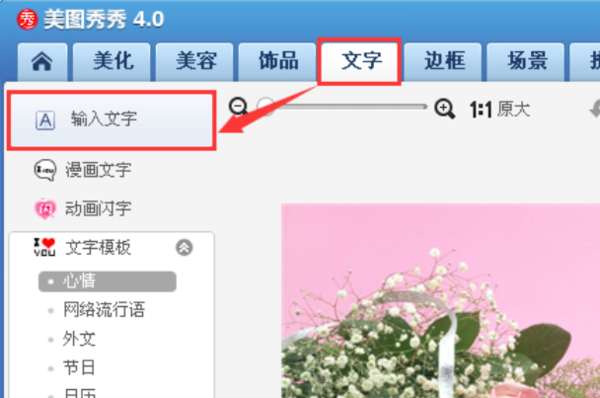
5、点击输入文字按钮之后,即可以看到图片中出现一个【文字编辑框】,在文字编辑框里【请输入文字】,也就是输入自己想要的文字就可以啦!
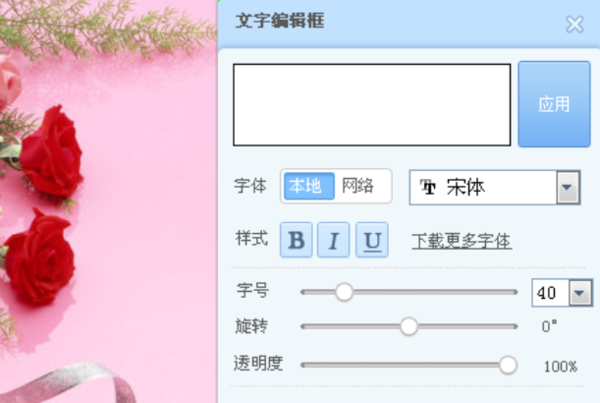
6、现在你所看到的【文字编辑框】里,已经输入了相关的文字啦!还可以根据自己想要设置的效果,选择字体——样式——字号——透明度——颜色。
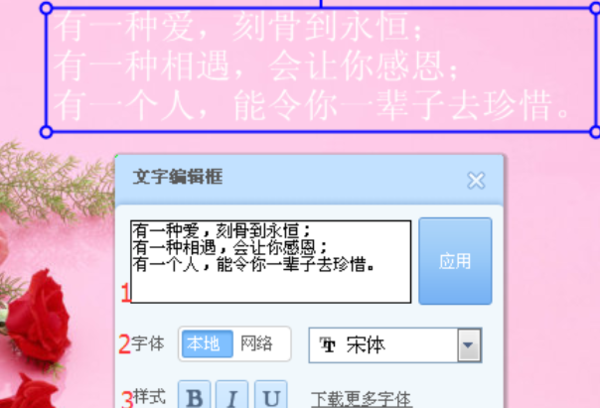
7、调整字体的大小,颜色选择为玫红色,再次调整透明底选择为50%,和图片底色相接近融合为一体的效果。完成。
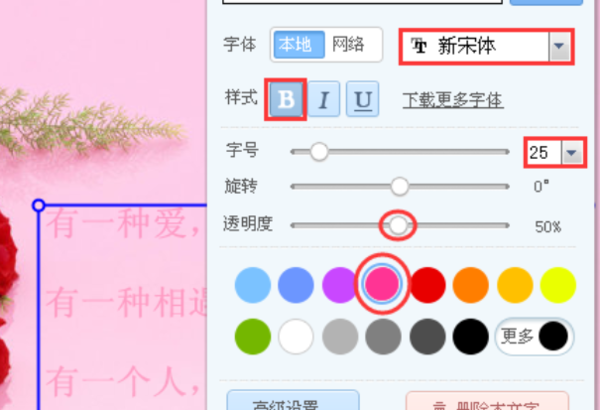
以上就是小编带来的全部内容,更多美图秀秀相关教程,请关注3DM手游网。

-
《世界启元》评测:文明长河奔涌向前
手游评测 |廉颇
-
日常安利《仙境传说:爱如初见》:刚刚好的梦
日常安利 |廉颇
-
《仙境传说:爱如初见》评测:20年后的再次相遇
手游评测 |廉颇